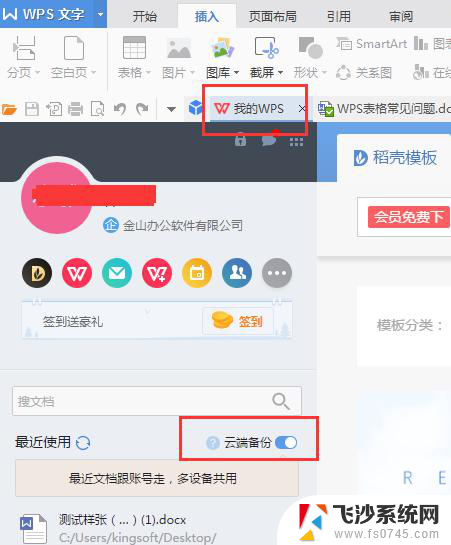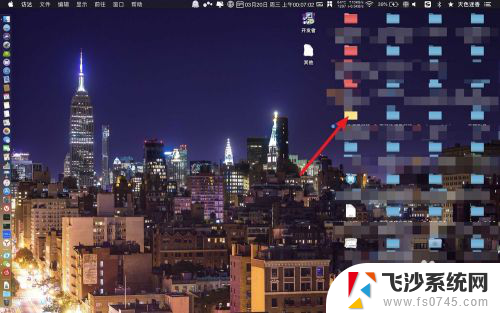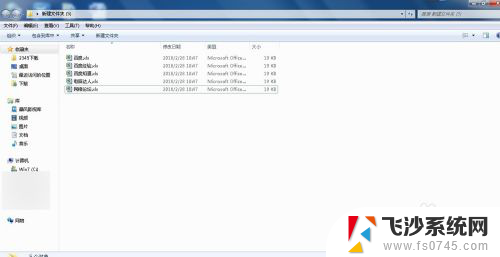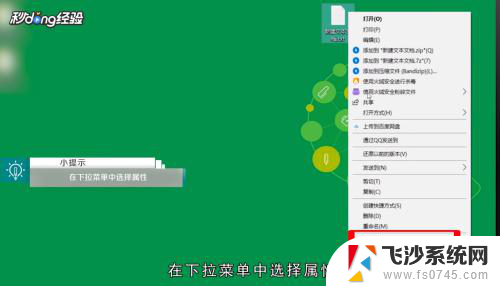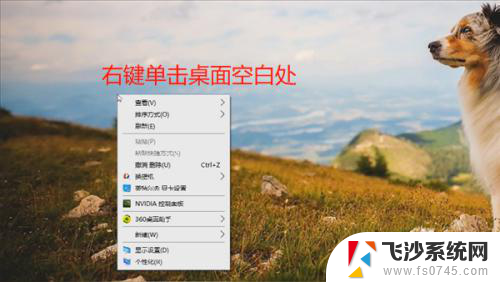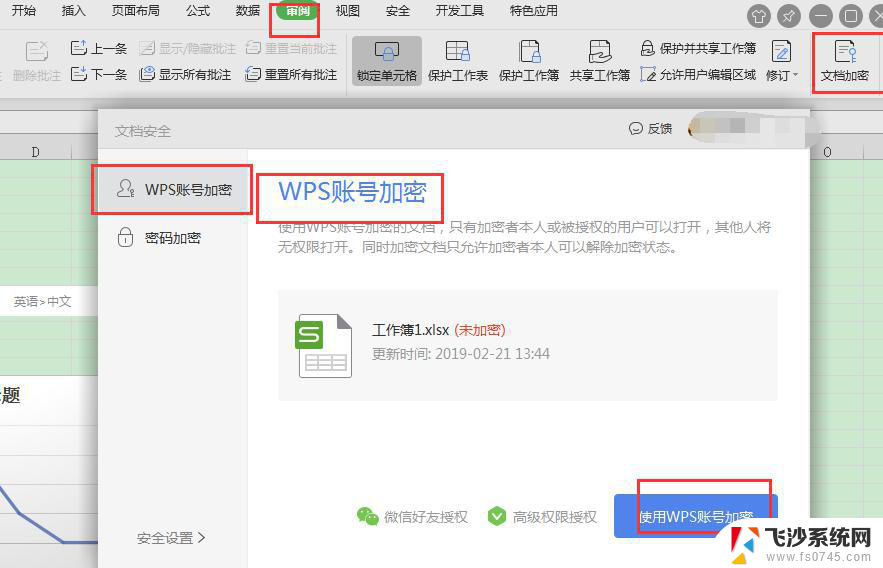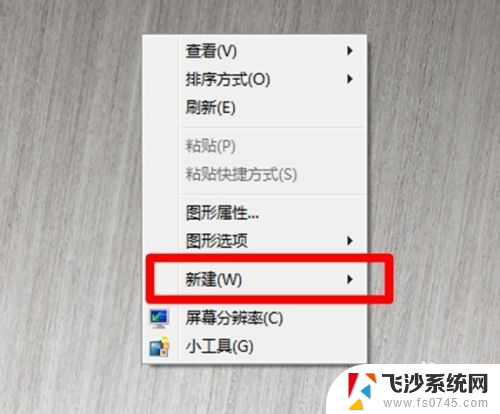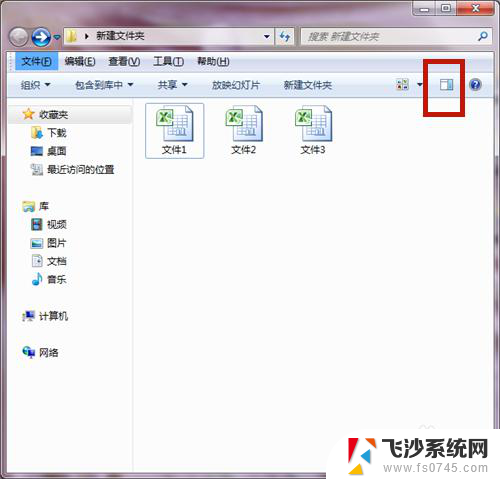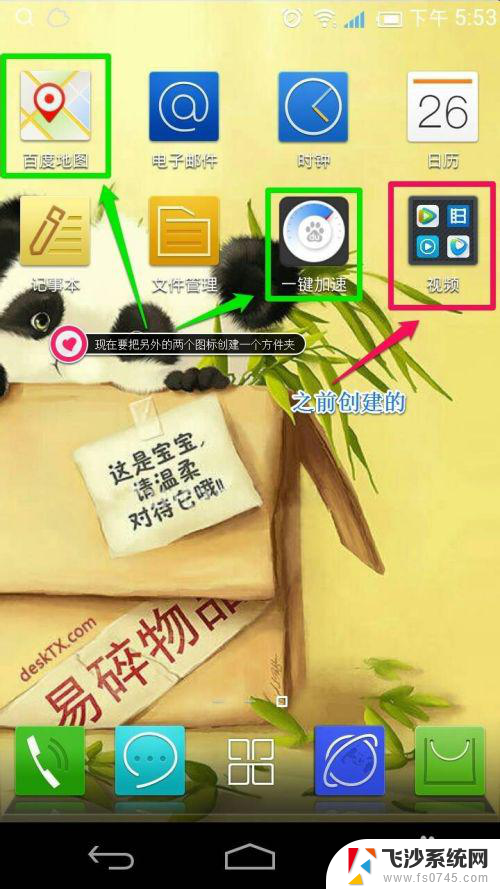macbook关闭icloud 桌面文件 怎样取消文稿文件夹的iCloud同步
更新时间:2024-05-27 16:57:00作者:xtang
苹果的MacBook电脑在使用iCloud服务时,会自动同步桌面文件和文稿文件夹中的内容,以确保用户可以在不同设备间无缝访问和管理文件,有时候用户可能希望取消这种同步功能,以避免一些不必要的文件被上传到云端。如何在MacBook上关闭iCloud同步桌面文件和文稿文件夹呢?接下来我们将介绍具体的操作步骤。
步骤如下:
1.在Mac桌面上点击左上角的系统图标,然后选择打开系统偏好设置。
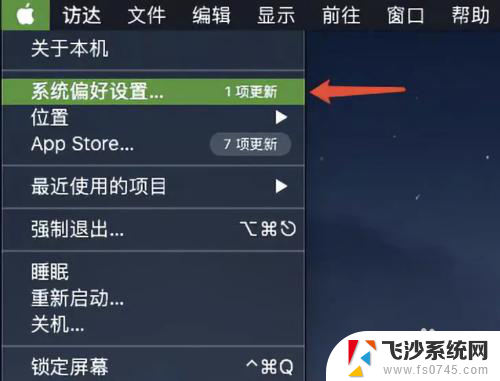
2.接着在偏好设置面板找到并打开 iCloud。
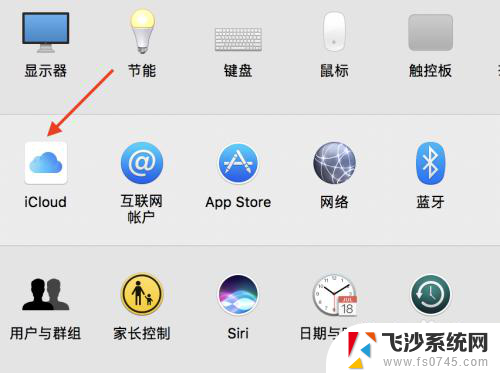
3.在iCloud界面中,点击iCloud云盘(iCloud Drive)后的选项。
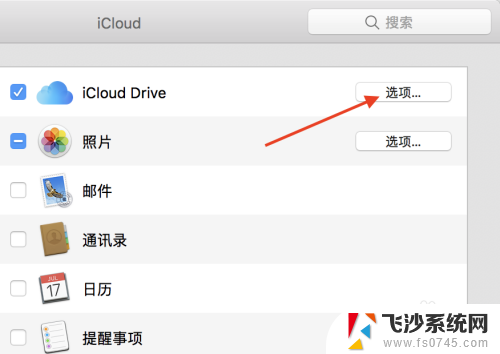
4.然后会弹出一个窗口,在新窗口中取消桌面与文稿文件夹前面的打勾。然后点击完成。
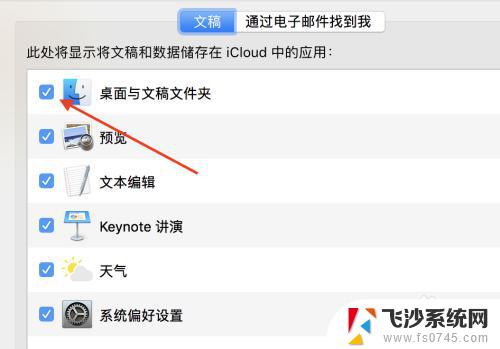
5.在弹出的确认窗口中点击“关闭”。
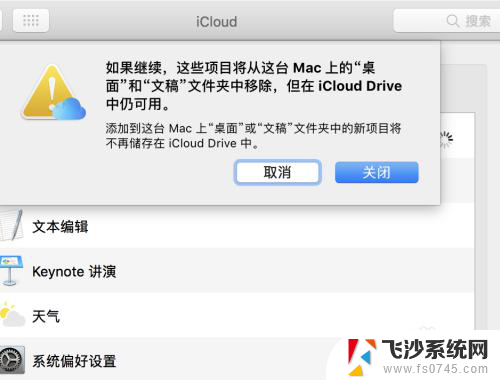
6.关闭后点击界面右下角的完成按钮,这样访达侧边栏 iCloud 云盘下面将不再显示桌面和文稿,这些文件就会保存在电脑本地,不会再上传至 iCloud 云盘。
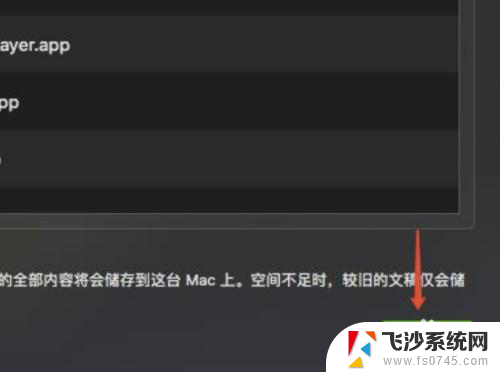
以上就是关闭MacBook上iCloud桌面文件的全部内容,如果还有不清楚的用户,可以参考以上小编提供的步骤进行操作,希望对大家有所帮助。